Écran tactile TX-3202 www.agneovo.com Manuel de l'utilisateur TABLE DES MATIÈRES INFORMATIONS DE SÉCURITÉ WEEE............................................................................................................................................................ 4 MISES EN GARDE Notice............................................................................................................................................................ 5 Avertissements à propos de l’installation...................................................................................................... 5 Avertissements à propos de l’utilisation........................................................................................................ 6 Nettoyage et entretien................................................................................................................................... 7 Notes sur l'écran LCD................................................................................................................................... 7 CHAPITRE 1 : DESCRIPTION DU PRODUIT 1.1 Contenu de l’emballage........................................................................................................................... 8 1.2 Retrait/fixation du cache-câbles.............................................................................................................. 9 1.3 Montage mural...................................................................................................................................... 10 1.4 Montage en position portrait.................................................................................................................. 11 1.5 Description de l'écran LCD.................................................................................................................... 12 1.5.1 Vue avant..................................................................................................................................... 12 1.5.2 Vue arrière................................................................................................................................... 12 1.5.3 Boutons de contrôle..................................................................................................................... 13 CHAPITRE 2 : ÉTABLISSEMENT DES CONNEXIONS 2.1 Connexion de l’alimentation.................................................................................................................. 16 2.2 Connexion des sources de signal d'entrée........................................................................................... 17 2.3 Raccordement USB pour le contrôle de l’écran tactile.......................................................................... 18 2.4 Conditions de ventilation requises pour le positionnement du boîtier................................................... 19 CHAPITRE 3 : UTILISATION DE L'ÉCRAN LCD 3.1 Mise sous tension.................................................................................................................................. 20 3.2 Affichage du menu OSD........................................................................................................................ 21 3.3 Réglage de la luminosité de l'écran...................................................................................................... 22 3.4 Réglage du contraste de l'écran............................................................................................................ 23 CHAPITRE 4 : MENU À AFFICHAGE SUR L'ÉCRAN 4.1 Utilisation du menu OSD....................................................................................................................... 24 4.2 Structure du menu OSD........................................................................................................................ 26 CHAPITRE 5 : RÉGLAGE DE L’ÉCRAN LCD 5.1 Menu d'image........................................................................................................................................ 27 5.2 Menu de la couleur................................................................................................................................ 29 5.3 Menu OSD............................................................................................................................................. 30 5.4 Menu Système...................................................................................................................................... 31 CHAPITRE 6 : APPENDICE 6.1 Messages d'avertissement.................................................................................................................... 33 6.2 Timing.................................................................................................................................................... 34 6.3 Installation du pilote de l’écran tactile.................................................................................................... 34 6.3.1 Installation de l'outil d'étalonnage en option................................................................................ 34 6.3.2 Instructions d'installation du pilote............................................................................................... 35 2 TABLE DES MATIÈRES 6.4 Nettoyage.............................................................................................................................................. 36 6.5 Dépannage............................................................................................................................................ 37 6.6 Transport de l'écran LCD...................................................................................................................... 38 CHAPITRE 7 : SPÉCIFICATIONS 7.1 Spécifications de l'écran........................................................................................................................ 39 7.2 Dimensions de l'écran........................................................................................................................... 40 3 INFORMATIONS DE SÉCURITÉ INFORMATIONS DE SÉCURITÉ WEEE Informations pour les utilisateurs dans l’Union Européenne Ce symbole sur l’appareil ou sur la boîte indique que cet appareil ne doit pas être jeté, à la fin de sa durée de vie, dans une poubelle ou avec les ordures ménagères. Il est de votre responsabilité de vous assurer que ce produit électronique est emmené dans un centre de recyclage pour économiser les ressources naturelles. Chaque pays dans l’Union Européenne doit posséder des points de collecte pour le recyclage des appareils électriques et électroniques. Pour plus d’informations sur les points de collecte près de chez vous, contactez votre service de recyclage des produits électriques et électroniques ou le magasin où vous avez acheté ce produit. 4 Mises en Garde PRÉCAUTIONS PRÉCAUTIONS CAUTION RISK OF ELECTRIC SHOCK DO NOT OPEN Symboles utilisés dans ce manuel Cette icône indique un risque de blessure à l'utilisateur ou de dommage au produit. Cette icône indique des instructions importantes d'utilisation et d'entretien. Notice • Veuillez lire attentivement ce Manuel de l'utilisateur avant d'utiliser l’écran LCD et gardez-le dans un endroit sûr comme référence. • Les spécifications du produit et les autres informations contenues dans ce manuel de l'utilisateur sont à titre de référence uniquement. Toutes les informations sont sujettes à modification sans préavis. Le contenu mis à jour peut être téléchargé sur notre site Web : www.agneovo.com. • Pour protéger vos droits en tant qu'utilisateur, n'enlevez pas les étiquettes qui se trouvent sur l'écran LCD. Vous pourriez annuler la garantie. Avertissements à propos de l’installation. N'installez pas cet écran LCD dans des endroits chauds, par ex. près d'un chauffage, d'une fente de ventilation ou en plein soleil. Ne couvrez pas et n'obstruez pas les fentes de ventilation de cet appareil. Installez cet écran LCD sur une surface stable. N'installez pas cet écran LCD dans un endroit où il risque d’être soumis à des vibrations ou des chocs. Installez cet écran LCD dans un endroit bien aéré. N'installez pas cet écran LCD à l'extérieur. N'installez pas cet écran LCD dans des endroits chauds ou humides. Ne renversez pas des liquides et n'insérez pas des objets à l'intérieur de cet écran LCD ou dans les fentes de ventilation. Cela pourrait causer un incendie, un choc électrique ou endommager l'écran LCD. 5 PRÉCAUTIONS Avertissements à propos de l’utilisation Utilisez uniquement le cordon d'alimentation fourni avec cet écran LCD. La prise de courant doit être située près de l’écran LCD pour être facilement accessible. Si une rallonge est utilisée avec cet écran LCD, assurez-vous que l'intensité électrique totale des appareils branchés sur la prise de courant ne dépasse pas l'intensité électrique maximale permise. Ne laissez rien reposer sur le cordon d'alimentation. N'installez pas cet écran LCD dans un endroit où vous pourriez marcher sur le cordon d'alimentation. Si l'écran LCD ne va pas être utilisé pendant une période prolongée, débranchez le cordon d’alimentation de la prise de courant. Pour débrancher le cordon d'alimentation, tenez et tirez par la fiche. Ne débranchez pas le cordon en tirant dessus, cela pourrait causer un incendie ou un choc électrique. Ne touchez pas et ne débranchez pas le cordon d’alimentation avec des mains mouillées. AVERTISSEMENT : Débranchez le cordon d'alimentation de la prise de courant et contactez un technicien qualifié dans tous les cas suivants : • Lorsque le cordon d’alimentation est endommagé. • Si l'écran LCD est tombé ou si le boîtier est endommagé. • Si l'écran LCD fume ou qu'il y a une odeur bizarre. Il n'est pas recommandé d'installer cet appareil sur un plafond ou sur une surface horizontale élevée. AVERTISSEMENT : Le non-respect de ces instructions d'installation peut avoir des conséquences indésirables, par exemple causer des blessures ou causer des dommages. Si vous avez déjà installé cet écran sur un plafond ou sur une surface horizontale élevée, il est recommandé de contacter AG Neovo pour de l'aide ou des solutions pour vous aider à avoir une meilleure expérience sans risque. 6 PRÉCAUTIONS Nettoyage et entretien N'essayez pas de réparer cet appareil vous-même, contactez un technicien qualifié pour de l'aide. Ouvrir ou retirer les couvercles pourrait vous exposer à des tensions dangereuses ou d'autres dangers. Notes sur l'écran LCD Afin de maintenir les performances lumineuses, il est recommandé d'utiliser un faible réglage pour la luminosité. A cause de la durée de vie de la lampe, il est normal que la qualité de la luminosité de l'écran LCD baisse après un certain temps. Lorsque des images statiques sont affichées pendant des longues périodes, l'image peut rester visible sur l'écran LCD. Cela est appelé une brûlure ou une rétention d'image. Pour éviter la rétention d'image, suivez les instructions suivantes : • Réglez l'écran LCD pour qu'il s'éteigne après quelques minutes d'inactivité. • Utilisez un économiseur d'écran avec une image qui bouge ou une image toute blanche. • Changez souvent l'image du bureau. • Réglez la luminosité de l’écran LCD sur un réglage bas. • Éteignez l'écran LCD lorsque vous n'utilisez pas le système. Ce que vous pouvez faire lorsqu'il y a une rétention d'image sur l'écran LCD : • Éteignez l'écran LCD pendant les périodes prolongées d'inutilisation. Cela peut-être des heures ou plusieurs jours. • Utilisez un économiseur d'écran pendant les périodes prolongées d'inutilisation. • Utilisez une image noire et blanche pendant les périodes prolongées d'inutilisation. Il y a des millions de micro-transisteurs dans cet écran LCD. Il ets normal que quelques transisteurs soit endommagés et produisent des points. Ceci est normal et n’indique pas un problème. 7 Chapitre 1 : Description du produit CHAPITRE 1 : DESCRIPTION DU PRODUIT 1.1 Contenu de l’emballage La boîte devrait contenir les pièces suivantes lorsque vous l'ouvrez ; vérifiez le contenu. Si des pièces manquent ou sont endommagées, contactez immédiatement votre revendeur. Écran LCD Guide de démarrage rapide Serre-câbles (x3) Cache-câbles et vis Quick Start Guide TX-3202 Touch Screen Display (M3 x 1) TX-3202_Quick Guide_V010 www.agneovo.com Cordon d'alimentation Câble HDMI Câble DisplayPort Câble USB Remarque : (*) • Utilisez uniquement le cordon d'alimentation fourni. • Les images ci-dessus servent uniquement de référence. Les éléments fournis peuvent varier. 8 DESCRIPTION DU PRODUIT 1.2 Retrait/fixation du cache-câbles 1. Posez l’écran LCD, face à terre, sur une surface plate et douce. 2. Appuyez sur les loquets du cache-câbles, puis retirez le cache-câbles comme indiqué sur l'illustration ci-dessous. Cache-câbles 3. Après avoir raccordé les câbles aux connecteurs appropriés et positionné tous les câbles sous la lèvre du cache, fixez le cache-câbles. Prenez la vis (M3 X 1) dans la boîte d’accessoires et insérez la vis dans le cache-câbles et l’écran. 9 DESCRIPTION DU PRODUIT 1.3 Montage mural Pour monter au mur l'écran LCD, vissez le support en utilisant les trous VESA à l'arrière de l'écran LCD. 200mm 200mm MENU SELECT Remarque : Prenez des mesures appropriées pour éviter que l'écran LCD ne puisse tomber et blesser ou causer des dommages à l'écran, par ex. en cas de tremblement de terre ou d'autres catastrophes. • Utilisez uniquement le kit de montage mural 200 x 200 mm recommandé par AG Neovo. Tous les kits de montage mural AG Neovo sont conformes à la norme VESA. • Attachez l'écran LCD sur un mur assez fort pour supporter le poids. • Il est conseillé de monter l'écran LCD au mur sans l'incliner en l'orientant vers le bas. • La distance entre la surface du capot arrière et le fond du trou de la vis est de 10 mm. Veuillez utiliser quatre vis M6 de diamètre et de longueur appropriée pour monter votre écran. Le support de montage doit pouvoir supporter au moins 10,4 kg (22,8 lb). 10 DESCRIPTION DU PRODUIT 1.4 Montage en position portrait L'écran peut être installé en position portrait. Tournez l’écran de 90° dans le sens des aiguilles d'une montre. Remarque : ♦ Avant le montage, assurez-vous qu'il y a de l'espace pour connecter vos appareils. Voir la page « Chapitre 2 : Établissement des connexions» à la page 16. 11 DESCRIPTION DU PRODUIT 1.5 Description de l'écran LCD 1.5.1 Vue avant 1.5.2 Vue arrière MENU SELECT DisplayPort HDMI 1 1 2 3 ENTRÉE CA : Entrée d'alimentation secteur. 2 DisplayPort : Connecte l'entrée de signaux DisplayPort. 12 VGA USB 4 5 DESCRIPTION DU PRODUIT 3 HDMI: Connecte une entrée de signaux HDMI. 4 VGA: Connecte l'entrée de signaux VGA. 5 USB: Raccordement USB pour le contrôle de l’écran tactile. 1.5.3 1 Boutons de contrôle MENU 2 3 MENU 4 SELECT SELECT 5 1 MENU : • Activation/désactivation du menu OSD et retour à l’élément principal. 13 DESCRIPTION DU PRODUIT 2 HAUT (p): Touche de raccourci : Luminosité • Lorsque le menu OSD est activé, parcourt les icônes de réglage ou règle une fonction. • Lorsque la touche HAUT est actionnée, la luminosité peut être réglée. La touche HAUT/BAS peut être utilisée pour le réglage de la luminosité. Brightness 50 P r e s s < ▲ , ▼ > t o Ad j u s t a n d < M e n u > t o E x i t 3 BAS (q): Touche de raccourci : Contraste • Lorsque le menu OSD est activé, permet de naviguer les icônes de réglage ou de régler une fonction. • Lorsque la touche BAS est actionnée, le contraste peut être réglé. La touche HAUT/BAS peut être utilisée pour le réglage du contraste. Contrast 50 P r e s s < ▲ , ▼ > t o Ad j u s t a n d < M e n u > t o E x i t 4 SÉLECTIONNER : • Lorsque le menu OSD est activé, la touche est utilisée la confirmation du réglage de la fonction. • Lors de la sélection de la source d'entrée : - Si l'écran est en mode sous tension, appuyez sur la touche SÉLECTION pendant 3 secondes pour activer le menu « Sélection de source ». - Si l'écran est en mode veille, appuyez sur la touche SÉLECTION pendant 1 seconde pour activer le menu « Sélection de source ». Remarque : Pour un réglage détaillé de « Sélection de source », veuillez vous reporter à page 32. 14 DESCRIPTION DU PRODUIT 5 ALIMENTATION ( ): • Appuyez pour allumer ou éteindre l’écran. Remarque : Pour verrouiller / déverrouiller la touche MENU et/ou la touche , appuyez simultanément sur les touches MENU et q. Sélectionnez ensuite la fonction de verrouillage/déverrouillage souhaitée. Lock Lock OSD Key Active Power Key Active No Press<▲,▼> to Adjust and <Menu> to Exit Yes Press<▲,▼> to Adjust and <Menu> to Exit 15 Chapitre 2 : Établissement des connexions CHAPITRE 2 : FAIRE LES BRANCHEMENTS ATTENTION : Assurez-vous que l'écran LCD n'est pas connecté à la prise de courant avant de faire des connexions. Le branchement des câbles lorsque l'écran est sous tension peut causer un choc électrique ou une blessure. 2.1 Connexion de l’alimentation 1. Branchez une extrémité du cordon d'alimentation au connecteur ENTRÉE CA à l'arrière de l'écran LCD. 2. Branchez l'autre extrémité du cordon d'alimentation sur une prise de courant ou une source d'alimentation. ATTENTION : Lorsque vous débranchez le cordon d'alimentation, tenez la fiche et non le cordon. Ne tirez jamais le cordon. 16 FAIRE LES BRANCHEMENTS 2.2 Connexion des sources de signal d'entrée Les signaux des sources d'entrée peuvent être connectés avec l'un des câbles suivants : • DisplayPort DisplayPort HDMI VGA Branchez une extrémité d'un câble DP sur le connecteur DisplayPort de l'écran LCD et l'autre extrémité sur le connecteur DisplayPort d'un ordinateur. • HDMI Branchez une extrémité d’un câble HDMI sur le connecteur HDMI de l’écran LCD et l’autre extrémité sur le connecteur HDMI de l'ordinateur. • VGA Branchez une extrémité d'un câble D-Sub (VGA) sur le connecteur D-SUB (VGA) de l'écran LCD et l'autre DisplayPort HDMI VGA extrémité sur le connecteur D-SUB (VGA) de l'ordinateur. Remarque : Pour vous assurer que l'écran LCD fonctionne bien avec votre ordinateur, veuillez configurer le mode d'affichage de votre carte graphique pour que sa résolution soit inférieure ou égale à 1920 x 1080 et vous assurer que la fréquence du mode d'affichage est compatible avec l'écran LCD. Pour connaître les modes vidéo compatibles de votre écran LCD, veuillez vous reporter à «6.2 Timing» à la page 34. 17 FAIRE LES BRANCHEMENTS 2.3 Raccordement USB pour le contrôle de l’écran tactile Branchez une extrémité d'un câble USB sur le connecteur USB de l'écran LCD et l'autre extrémité sur le connecteur USB d'un ordinateur. USB MENU SELECT USB Fonction de désactivation du tactile Pour désactiver la fonction tactile, procédez comme suit : 1. Appuyez simultanément sur les touches « MENU » et « SÉLECTION ». Le message « Désactivation tactile » s'affiche à l'écran. Touch disable 2. Pour activer la fonction tactile, appuyez simultanément sur les touches « MENU » et « SÉLECTION » pendant cinq secondes. 18 FAIRE LES BRANCHEMENTS 2.4 Conditions de ventilation requises pour le positionnement du boîtier Pour permettre à la chaleur de se disperser, évitez d'installer l'écran LCD directement sur la paroi de l'armoire et assurez-vous que les exigences de température/humidité relatives au fonctionnement/stockage sont respectées comme décrit ci-dessous : • • • • • • Conditions de fonctionnement : 0°C-40°C (32°F-104°F) Humidité de fonctionnement (sans condensation) : 20%-80% Altitude de fonctionnement : < 10 000 pieds (3 048 m) Conditions de stockage : -20°C-60°C (-4°F-140°F) Humidité de stockage (sans condensation) : 10%-90% Altitude de stockage : < 40 000 pieds (12 192 m) 19 Chapitre 3 : Utilisation de l'écran LCD CHAPITRE 3 : UTILISATION DE L'ÉCRAN LCD 3.1 Mise sous tension 1. Branchez l’alimentation sur l'écran LCD. Consultez la page 16. 2. Appuyez sur la touche du panneau de commande pour allumer l'écran LCD. MENU MENU SELECT SELECT Touche d’alimentation Lorsque l'écran LCD est allumé, appuyez sur la touche du panneau de commande trois fois pour éteindre l'écran LCD. Do you want to turn off? Please press the power button again. Remarque : L'écran LCD consomme toujours de l'énergie tant que le cordon d'alimentation est branché sur la prise de courant. Débranchez le cordon d'alimentation si vous voulez couper complètement l'alimentation. 20 UTILISATION DE L'ÉCRAN LCD 3.2 Affichage du menu OSD Appuyez sur la touche MENU pour ouvrir le menu OSD. Appuyez sur la touche MENU pour fermer le menu OSD. Pour plus d'informations sur les réglages, consultez la page 24. MENU Picture Colour OSD System Contrast 50 Brightness 80 H-Position 50 V-Position 50 Phase 14 Clock 50 Auto Adjust < S el ect > = E nt er, < ▲ , ▼ > = M ove, < M enu> = E xit SELECT Le menu suivant apparait sur l’écran : Picture Colour OSD System Contrast 50 Brightness 80 H-Position 50 V-Position 50 Phase 14 Clock 50 Auto Adjust <Select>=Enter, <▲,▼>=Move, <Menu>=Exit 21 Touche MENU UTILISATION DE L'ÉCRAN LCD 3.3 Réglage de la luminosité de l'écran Appuyez sur la touchep pour ouvrir le menu rapide Luminosité. MENU Touche HAUT Brightness 50 Press<▲,▼> to Adjust and <Menu> to Exit SELECT Le menu suivant apparait sur l’écran : Brightness 50 Press<▲,▼> to A djust and <Menu> to Exit Puis appuyez sur les touches p/q pour régler le niveau de luminosité de l’écran LCD. 22 UTILISATION DE L'ÉCRAN LCD 3.4 Réglage du contraste de l'écran Appuyez sur la toucheq pour ouvrir le menu rapide Contraste. MENU Contrast 50 Touche BAS P r e s s <▲ , ▼ > t o A d j u s t a n d <M e n u > t o E x i t SELECT Le menu suivant apparait sur l’écran : Contrast 50 Press<▲,▼> to A djust and <Menu> to Exit Puis appuyez sur les touches p/q pour régler le niveau de contraste de l’écran LCD. 23 Chapitre 4 : Menu à affichage sur l'écran CHAPITRE 4 : MENU A AFFICHAGE SUR L’ÉCRAN 4.1 Utilisation du menu OSD # 1 Navigation dans le menu Opération Appuyez sur MENU. Ouvrir l’écran du menu principal Picture Colour OSD System Contrast 50 Brightness 80 H-Position 50 V-Position 50 Phase 14 Clock 50 Auto Adjust <Select>= E n ter, < ▲ , ▼ > = M o ve, < M en u > =E x it 2 1 Appuyez sur p/q pour sélectionner un élément Accédez au sous-menu. du menu principal. Picture Colour OSD 2 Appuyez sur SÉLECTION pour ouvrir le sous- System menu. 3 Appuyez sur p/q pour sélectionner un élément du sous-menu. Contrast 4 Appuyez sur SÉLECTION pour ouvrir le sous- 50 menu sélectionné. Press<▲, ▼ > to Ad j u st an d < M en u > to E x i t L'icône du menu principal et du sous-menu actifs est surlignée en orange. 24 MENU AFFICHÉ À L’ÉCRAN # Navigation dans le menu Opération 3 Réglez les paramètres ou sélectionnez la valeur. 1 Appuyez sur p/q pour régler la valeur ou sélectionner le réglage. Par exemple : 2 Appuyez sur SÉLECTION pour confirmer le Picture Colour OSD réglage (si nécessaire). System Auto Adjust No Yes Press<▲ , ▼ > to Ad j u st an d < M en u > to E x i t 4 Pour revenir au menu précédent et/ou fermer la Appuyez une fois sur MENU pour revenir au menu fenêtre du menu OSD. précédent. Appuyez plusieurs fois sur MENU (si nécessaire) pour fermer le menu OSD. Remarque : Lorsque vous modifiez des réglages, tous les changements seront automatiquement enregistrés lorsque vous : • Passe à un autre menu • Quitte le menu OSD • Attend que le menu OSD disparaisse 25 MENU AFFICHÉ À L’ÉCRAN 4.2 Structure du menu OSD Menu principal Image Sous-menu Référence Contraste Consultez la page 27. Luminosité Position-H Position-V Phase Horloge Réglage auto Coloris Coloris Consultez la page 29. Rouge Vert Bleu Netteté OSD Expiration OSD Consultez la page 30. Position OSD Position-H OSD Position-V OSD Commutation du tactile Système Redémarrage Consultez la page 31. Langue Sélection de source Information Usine Remarque : La disponibilité de certaines options du menu dépend du signal de la source d'entrée. Si le menu n'est pas disponible, il est désactivé et grisé. 26 Chapitre 5 : Réglage de l’écran LCD CHAPITRE 5 : RÉGLAGE DE L'ÉCRAN LCD 5.1 Menu d'image 1. Appuyez sur MENU sur le panneau de commande pour afficher la fenêtre du menu OSD. 2. Appuyez sur p/q pour sélectionner Image, puis appuyez sur SÉLECTION pour entrer dans le menu. 3. Appuyez sur p/q pour sélectionner l'élément de sous-menu, puis appuyez sur SÉLECTION pour entrer dans ses réglages. Picture Colour OSD System Contrast 50 Brightness 80 H-Position 50 V-Position 50 Phase 14 Clock 50 Auto Adjust <Select>=Enter, <▲,▼>=Move, <Menu>=Exit Élément Contraste Fonction Opération Ajuste le degré de différence entre le Appuyez sur p/q pour niveau noir et le niveau blanc. ajuster la valeur. Réglage d’origine Luminosité Réglage élevé Ajuste la luminance de l'image de l'écran. Appuyez sur p/q pour Plage 0 à 100 Réglage bas 0 à 100 ajuster la valeur. Réglage d’origine Réglage élevé 27 Réglage bas RÉGLAGE DE L'ÉCRAN LCD Élément Fonction Opération Position-H Déplace l’image de l'écran vers la gauche Appuyez sur p/q pour (Position ou vers la droite. ajuster la valeur. horizontale) Plage 0 à 100 Remarque : Cet élément du menu n'est disponible que si la source est VGA. Position-V Déplace l’image de l'écran vers le haut ou Appuyez sur p/q pour (Position le bas. ajuster la valeur. verticale) 0 à 100 Remarque : Cet élément du menu n'est disponible que si la source est VGA. Phase Ajuste la synchronisation de la phase avec Appuyez sur p/q pour le signal vidéo. ajuster la valeur. 0 à 100 Remarque : Cet élément du menu n'est disponible que si la source est VGA. Horloge Ajuste la synchronisation de la fréquence Appuyez sur p/q pour avec le signal vidéo. ajuster la valeur. 0 à 100 Remarque : Cet élément du menu n'est disponible que si la source est VGA. Réglage auto réglage auto Optimise automatiquement l’affichage de Appuyez sur p/q Non l’image. pour sélectionner le Oui paramètre, puis appuyez sur SÉLECTION pour Auto In Progress confirmer. Remarque : Cet élément du menu n'est disponible que si la source est VGA. Réglage auto 28 RÉGLAGE DE L'ÉCRAN LCD 5.2 Menu de la couleur 1. Appuyez sur MENU sur le panneau de commande pour afficher la fenêtre du menu OSD. 2. Appuyez sur p/q pour sélectionner Couleur, puis appuyez sur SÉLECTION pour entrer dans le menu. 3. Appuyez sur p/q pour sélectionner l'élément de sous-menu, puis appuyez sur SÉLECTION pour entrer dans ses réglages. Picture Colour OSD Colour System User Red 100 Green 100 Blue 100 Sharpness 50 <Select>=Enter, <▲,▼>=Move, <Menu>=Exit Élément Coloris Fonction Opération Elle contient plusieurs réglages de Appuyez sur p/q couleurs. pour sélectionner le paramètre, puis appuyez sur SÉLECTION pour confirmer. Plage 5500K 6500K 7500K 9300K Utilisateur La température des couleurs peut être réglée sur : • 5500K : Applique une teinte légèrement rougeâtre pour des couleurs plus chaudes. • 6500K : Le réglage par défaut pour la température des couleurs, utilisé avec des conditions normales d'éclairage. • 7500K : Applique une couleur d’écran entre rouge et bleu. • 9300K : Applique une teinte légèrement bleuâtre pour des couleurs plus froides. • Utilisateur : Permet aux utilisateurs de définir la température des couleurs en ajustant les valeurs de rouge, vert ou bleu en fonction des préférences. Netteté Ajuste la clarté et le focus de l'image de Appuyez sur p/q pour l'écran. ajuster la valeur. 29 0 à 100 RÉGLAGE DE L'ÉCRAN LCD 5.3 Menu OSD 1. Appuyez sur MENU sur le panneau de commande pour afficher la fenêtre du menu OSD. 2. Appuyez sur p/q pour sélectionner OSD, puis appuyez sur SÉLECTION pour entrer dans le menu. 3. Appuyez sur p/q pour sélectionner l'élément de sous-menu, puis appuyez sur SÉLECTION pour entrer dans ses réglages. Picture Colour OSD System OSD Timeout 15 OSD Position User OSD H-Position 50 OSD V-Position 0 Touch Switch Normal <Select>=Enter, <▲,▼>=Move, <Menu>=Exit Élément Expiration OSD Fonction Opération Règle la durée d'affichage (en secondes) Appuyez sur p/q pour de l'écran OSD. Lorsque cette durée ajuster la valeur. Plage 5 à 60 est finie, l'écran OSD se fermera automatiquement. Position OSD Règle l’emplacement de la fenêtre de Appuyez sur p/q l'OSD sur l'écran. pour sélectionner le Défini par l'utilisateur paramètre, puis appuyez sur SÉLECTION pour confirmer. Position-H OSD Déplace l’image de l'OSD vers la gauche Appuyez sur p/q pour (Position ou la droite de l'écran ajuster la valeur. Position-V OSD Déplace l’image de l'OSD vers le haut ou Appuyez sur p/q pour (Position le bas de l'écran ajuster la valeur. 0 à 100 horizontale) verticale) 30 0 à 100 RÉGLAGE DE L'ÉCRAN LCD Élément Fonction Opération Commutation du Règle le paramètre tactile. Appuyez sur p/q tactile • pour sélectionner le Normal : Prend en charge le tactile • multipoint 30 points. Touchez l’écran paramètre, puis appuyez avec les doigts nus ou un stylet. sur SÉLECTION pour Gant : Prend en charge le tactile confirmer. Plage Normal Gant À travers la vitre multipoint 5 points. Touchez l’écran en portant des gants. • À travers la vitre : Touchez l’écran à travers la vitre. Prend en charge le tactile multipoint 2 points et l'épaisseur maximale du verre recouvrant est ≤ 6 mm. Remarque : Après avoir défini le paramètre de commutation du tactile, quittez le menu OSD et redémarrez l'écran LCD. 5.4 Menu Système 1. Appuyez sur MENU sur le panneau de commande pour afficher la fenêtre du menu OSD. 2. Appuyez sur p/q pour sélectionner Système, puis appuyez sur SÉLECTION pour entrer dans le menu. 3. Appuyez sur p/q pour sélectionner l'élément de sous-menu, puis appuyez sur SÉLECTION pour entrer dans ses réglages. Picture Colour OSD System Reset English Language Auto Source Select Information Factory <Select>=Enter, <▲,▼>=Move, <Menu>=Exit 31 RÉGLAGE DE L'ÉCRAN LCD Élément Redémarrage Fonction Opération Plage Réinitialise l'appareil aux réglages d'usine Appuyez sur p/q Non par défaut. pour sélectionner le Oui paramètre, puis appuyez sur SÉLECTION pour confirmer. Langue Sélectionne la langue utilisée pour les Appuyez sur p/q menus OSD. pour sélectionner le paramètre, puis appuyez sur SÉLECTION pour confirmer. Sélection de source Régle la source d'entrée. Remarque : Si la source est réglée sur « Auto », l'écran détecte sélection de source automatiquement la source d'entrée. Information English Français Deutsch Italiano Español 日本語 繁中 简中 Appuyez sur p/q Auto pour sélectionner le VGA paramètre, puis appuyez HDMI sur SÉLECTION pour DP confirmer. Visualisez la source, la résolution et la Appuyez sur MENU fréquence. pour revenir au menu N/A Système. Usine Cette fonction de maintenance sert est à la charge du technicien de maintenance. 32 N/A N/A Chapitre 6 : Appendice CHAPITRE 6 : ANNEXE 6.1 Messages d'avertissement Lorsque l'un de ces messages d'avertissement apparaît, vérifiez les éléments suivants. Message d'avertissement Cause Solution L'écran LCD n'arrive pas à détecter √ Vérifiez si la source d'entrée est le signal de la source d’entrée. No Signal ALLUMÉ. √ Vérifiez si le câble du signal est correctement branché. √ Vérifiez si les broches de la fiche du câble sont tordues ou endommagées. La résolution ou la vitesse de Out of Range √ Changez la résolution ou la rafraîchissement de la carte vitesse de rafraîchissement de graphique de l'ordinateur est trop la carte graphique. haute. Remarque : Si vous voyez le message « Hors plage » à l'écran, le menu OSD ne peut pas être utilisé. WARNING! CHANGING THE FOLLOWING SETTING IN O S D M E N U M AY I N C R E A S E T H E P O W E R CONSUMPTION OF YOUR MONITOR. - BRIGHTNESS - COLOUR D O Y O U WA N T TO C O N T I N U E TO C H A N G E ? ACCEPT L'augmentation de la luminosité et/ √ Sélectionnez « ACCEPTER » ou du contraste peut augmenter pour confirmer ou sur la consommation électrique de « ANNULER » pour annuler les l'écran. modifications. CANCEL L’écran LCD est en mode Veille. Monitor will go into Standby mode. L'écran LCD passe en mode veille lorsqu'il rencontre un problème de déconnexion soudaine du signal. √ Vérifiez si le câble du signal est correctement branché. √ L'écran peut être activé en appuyant sur une touche quelconque, en déclenchant la souris ou en touchant l'écran. √ Vérifiez si la bonne source est sélectionnée dans le menu OSD > Système > Sélection de la source. Consultez la page 32. 33 CHAPITRE 6 : ANNEXE 6.2 Timing Mode Résolution Fréq.-H (kHz) Bande passante (MHz) 1 640 x 480 60Hz 31,47 2 800 x 600 60Hz 37,88 3 1024 x 768 60Hz 4 1280 x 720 60Hz 5 Polarité H V 25,175 - - 40 + + 48,36 65 - - 44,77 74,5 - + 1280 x 1024 60Hz 64 108 + + 6 1366 x 768 60Hz 47,7 85,38 + + 7 1680 x 1050 60Hz 65,2 146 - + 8 1920 x 1080 60Hz 67,5 148,5 + + 6.3 Installation du pilote de l’écran tactile L'écran LCD est disponible avec des connexions USB. Le pilote tactile peut être téléchargé à partir du site Web https://www.eeti.com/documentation.html. Les systèmes d'exploitation pris en charge sont Windows® 7/8/10, Windows VISTA/XP/2000/CE/XP Embedded, Mac OS 10.10-10.14, Linux 2.6.36 later/3.x.x/4.x.x/5.x.x, Android 2.3 et supérieurs (Windows 7/8/10 Multi touch sans pilote). Veuillez noter : • Votre écran LCD est compatible avec Microsoft® Windows® HID (Human Interface Device) si vous utilisez l’interface tactile USB. Aucun pilote logiciel supplémentaire n'est nécessaire pour le fonctionnement général de l'écran tactile. Remarque : Un outil d'étalonnage peut être installé afin d’améliorer la précision de la position du toucher. Veuillez consulter «6.3.1 Installation de l’outil d’étalonnage en option». 6.3.1 Installation de l'outil d'étalonnage en option Pour étalonner l'écran tactile dans l'environnement Windows 7/8/10 : 1. Appuyez sur Démarrer > Panneau de configuration > Matériel et son. 34 CHAPITRE 6 : ANNEXE 2. Dans les Paramètres de la tablette PC, appuyez sur « Étalonner l'écran pour la saisie au stylet ou au toucher ». 3. Dans l'onglet Affichage, dans Options d'affichage, appuyez sur « Étalonner », puis sur « Oui » pour permettre au programme d'effectuer des modifications. 4. Suivez les instructions à l'écran pour étalonner l’écran tactile. 6.3.2 Instructions d'installation du pilote Si vous utilisez un PC fonctionnant sous Windows VISTA, XP, 2000, suivez les instructions ci-dessous : 1. Allumez le PC. 2. Assurez-vous que le câble USB est connecté entre le PC et l'écran LCD. 3. Ouvrez le fichier du dossier du pilote correspondant. 4. Suivez les instructions pas à pas comme indiqué dans les fenêtres contextuelles. Si vous utilisez un PC fonctionnant sous Windows ® XP Embedded, suivez les instructions ci-dessous : • Express : 1. Allumez l’ordinateur. 2. Assurez-vous que le câble USB est connecté à l'ordinateur. 3. Assurez-vous que votre EWF est désactivé. Si votre EWF est activé, veuillez désactiver l'EWF en utilisant la commande EWF Manager. 4. Une fois l'EWF désactivé, cliquez sur le pilote XP et suivez les instructions pas à pas qui s'affichent dans les fenêtres contextuelles. • Personnalisé : 1. Allumez l’ordinateur. 2. Assurez-vous que le câble USB est connecté à l'ordinateur. 3. Suivez les instructions pas à pas qui se trouvent dans le fichier du dossier du pilote. 35 CHAPITRE 6 : ANNEXE Si vous utilisez un PC fonctionnant sous Windows ® CE, suivez les instructions ci-dessous : 1. Allumez l’ordinateur. 2. Assurez-vous que le câble USB est connecté à l'ordinateur. 3. A l'aide de Platform Builder, créez un fichier image en suivant les instructions pas à pas qui se trouvent dans le fichier du dossier du pilote. Si vous utilisez un PC sous Linux, Android 2.1 et supérieur, et 4.0, Apple® Mac OS, suivez les instructions ci-dessous : 1. Allumez l’ordinateur. 2. Assurez-vous que le câble USB est connecté à l'ordinateur. 3. Suivez les instructions pas à pas qui se trouvent dans le fichier du dossier du pilote. 6.4 Nettoyage Instructions de nettoyage du panneau frontal • Le panneau de l'écran a été spécialement traité. Essuyez délicatement la surface en utilisant uniquement un chiffon de nettoyage ou un chiffon doux, non pelucheux. • Si la surface devient sale, mouillez un chiffon doux, non pelucheux dans une solution de détergent doux. Essorez le chiffon pour enlever l'excès de liquide. Essuyez la surface de l'écran pour nettoyer la saleté. Puis utilisez un chiffon sec du même type pour l'essuyer. • N'utilisez pas de substances volatiles comme des sprays d'insertion, des solvants ou des diluants. Instructions de nettoyage du boîtier • Si le boîtier est sale, essuyez le boîtier avec un chiffon doux et sec. • Si le boîtier est très sale, mouillez un chiffon non pelucheux dans une solution de détergent doux. Essorez le chiffon pour enlever autant d'eau que possible. Essuyez le boîtier. Utilisez un autre chiffon sec pour essuyer jusqu'à ce que la surface soit sèche. • Ne laissez pas de l'eau ou du détergent entrer en contact avec la surface de l'écran. Si de l'eau ou de l'humidité pénètre dans l'appareil, cela peut causer des problèmes d'utilisation et poser des risques d'électrocutions. • Ne pas rayer ou frapper le boîtier avec les doigts ou des objets durs de toute nature. • N'utilisez pas de substances volatiles comme des sprays d'insertion, des solvants et des diluants pour nettoyer le boîtier. • Ne placez pas d'objets en caoutchouc ou en PVC quels qu'ils soient près du boîtier pendant des périodes prolongées. 36 ANNEXE 6.5 Dépannage Problèmes Aucune image. Causes possibles et solutions • Vérifiez si l'écran LCD est ALLUMÉ. • Vérifiez si le cordon d'alimentation est branché sur une prise de courant et sur l'écran LCD. • Vérifiez si l'écran LCD est branché correctement sur la source d'entrée. • Vérifiez si la source d'entrée est ALLUMÉ. • Vérifiez si la source d'entrée est en veille, faites bouger la souris ou appuyez sur une touche du clavier pour la réveiller. Remarque : Ne connectez pas le câble USB à l'écran LCD pour recharger votre ordinateur portable. Cela empêcherait l'écran LCD de sortir du mode veille en touchant simplement l'écran. Image partielle ou image affichée de façon incorrecte. • Vérifiez si la résolution de votre ordinateur est supérieure à celle de l'écran LCD. • Reconfigurez la résolution de votre ordinateur pour qu'elle soit inférieure ou égale à 1920 x 1080. La position de l'image est incorrecte. • Pour une entrée VGA, réglez les paramètres « Position-H (Position horizontale) » et « Position-V (Position verticale) » dans le menu Image. Consultez la page page 27. Le texte affiché est flou. • Pour une entrée VGA, exécutez la fonction de réglage automatique du menu Image. Consultez la page page 28. Des points rouges, • Il y a des millions de micro-transisteurs dans cet écran LCD. Il ets bleus, verts ou blancs normal que quelques transisteurs soit endommagés et produisent des apparaissent sur l'écran. points. Ceci est normal et n’indique pas un problème. Des ombres, causées par une image statique, restent visibles sur l'écran. De la buée s'est formée sur l'écran LCD. • Eteignez l'écran LCD pendant les périodes prolongées d'inutilisation. • Utilisez un économiseur d'écran ou une image noire et blanche pendant les périodes prolongées d'inutilisation. • Cela se produit normalement lorsque l'écran LCD est déplacé d'un endroit froid à un endroit chaud. N'allumez pas l'écran LCD, attendez jusqu'à ce que la buée ait disparue. 37 ANNEXE 6.6 Transport de l'écran LCD Pour transporter l'écran LCD, pour le faire réparer ou le déplacer par exemple, remettez-le dans sa boîte originale. 1. Posez les deux morceaux de mousse de protection en haut et en bas de l'écran LCD. 2. Placez l'écran LCD face vers le bas dans la boîte. 3. Placez la boîte d’accessoires dans le compartiment prévu à cet effet (si nécessaire). Accessoires 4. Fermez et scotchez la boîte. Remarque : • Il est recommandé d'utiliser l'emballage d'origine si possible. • Lors du remballage, placez soigneusement l'écran LCD dans la boîte et protégez l'écran contre tout contact avec un objet. 38 Chapitre 7 : Spécifications CHAPITRE 7 : SPÉCIFICATIONS 7.1 Spécifications de l'écran TX-3202 Panel Frequency (H/V) Input External Control Touch Screen Panel Type Panel Size Max. Resolution Pixel Pitch Brightness Contrast Ratio Viewing Angle (H/V) Display Colour Response Time Surface Treatment H Freq. V Freq. DisplayPort HDMI VGA RJ11 LED-Backlit TFT LCD (VA Technology) 31.5” FHD 1920 x 1080 0.3637 mm 500 cd/m2 3000:1 178°/178° 16.7M 5 ms Anti-Glare Treatment (Haze 2%), 3H Hard Coating 30 kHz-68 kHz 47 Hz-63 Hz x1 1.4 X 1 15-Pin D-Sub x 1 - Technology Positional Accuracy Panel Interface Multi-touch Plug & Play Single Touch Support by Driver Projective Capacitive ± 2.5 mm USB (Type-B) 30-point touch Windows® 7, 8, 10 Windows VISTA/XP/2000/CE/XP Embedded, Mac OS 10.10-10.14 Linux 2.6.36 later/3.x.x/4.x.x/5.x.x Android 2.3 upwards AC 100-240V, 50/60 Hz 32W (On) < 0.6W < 0.3W Internal 2.75 mm (0.10”) > 90% > 7H 0°C-40°C (32°F-104°F) 20%-80% (non-condensing) -20°C-60°C (-4°F-140°F) 10%-90% (non-condensing) Yes (200 x 200 mm) 742.4 x 436.8 x 61.2 mm (29.2” x 17.1” x 2.4”) 890.0 x 630.0 x 155.0 mm (35.0” x 24.8” x 6.1”) 10.4 kg (22.8 lb) 12.9 kg (28.3 lb) Multi-touch Support by Driver Power Glass Operating Conditions Storage Conditions Mounting Stand Dimensions Weight Power Requirements On Mode Stand-by Mode Off Mode Power Supply Thickness Transmission Rate Hardness Temperature Humidity Temperature Humidity VESA FPMPMI Tilt Product with Base (W x H x D) Product w/o Base (W x H x D) Packaging (W x H x D) Product with Base Product w/o Base Packaging Remarque : Toutes les spécifications sont sujettes à modification sans préavis. 39 CHAPITRE 7 : SPÉCIFICATIONS 7.2 Dimensions de l'écran AG Neovo Company Address: 5F-1, No. 3-1, Park Street, Nangang District, Taipei, 11503, Taiwan. Copyright © 2021 AG Neovo. All rights reserved. TX3220_UM_V010 TX-3202 Eprel registration number: 581669 40 ">
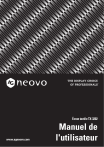
Lien public mis à jour
Le lien public vers votre chat a été mis à jour.